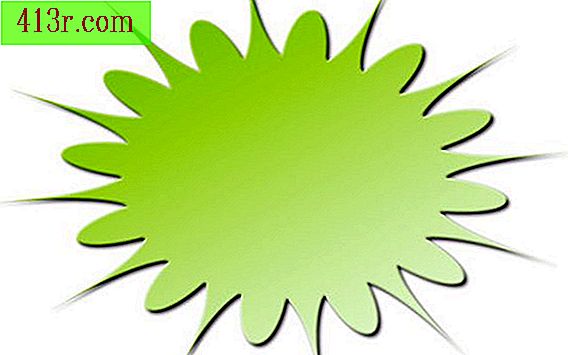Jak opravit zamrzlý nebo zamčený počítač

Krok 1
Odpočiňte a počkejte 5 až 10 minut, když počítač zamrzne. Někdy se proces ukončí a váš počítač se vrátí do normálního stavu. Pokud tým stále nereaguje po 10 minutách, můžete pokračovat dalším krokem.
Krok 2
Stiskněte současně tlačítka "Ctrl", "Alt" a "Delete" pro přístup k "Správci úloh" systému Windows. Po otevření se na kartě "Aplikace" zobrazí seznam spuštěných aplikací a vyhledává frázi "Neodpovídá". Na kartě "Procesy" vyzdvihuje proces, který způsobuje selhání počítače. Stiskněte tlačítko "Ukončit proces". Počkejte chvíli a zkontrolujte, zda je počítač normální.
Krok 3
Ručně vypněte počítač stisknutím vypínače. Proveďte tento krok jako poslední zdroj, pokud jste již čekali 10 minut a pokusili jste se o "Správce úloh" bez úspěchu. Restartujte počítač a počkejte, až začne úplně začít. Neotevírejte žádný program. Namísto toho pokračujte dalším krokem, aby se zabránilo opětovnému zamrznutí počítače.
Krok 4
Vyčistěte a defragmentujte pevný disk. Zvolte "Vyčištění disku" přejděte do nabídky "Start", vyberte "Programy", "Příslušenství", "Systémové nástroje" a "Vyčištění disku". Vyberte "Defragmentace disku" přejděte do nabídky "Start", vyberte "Programy", "Příslušenství", "Systémové nástroje" a "Disk Defragmentace disku". Pokud po spuštění těchto aplikací počítač znovu zmizí, pokračujte dalším krokem.
Krok 5
Stáhněte si nejnovější aktualizace pro verzi systému Windows, která naleznete na webu společnosti Microsoft (Windows Update) nebo v aplikaci Windows Update. Proveďte antivirový test a ujistěte se, že váš antivirový software je aktuální. Některé nepříjemné viry a trojské koně mohou způsobit zmrazení počítače a další problémy s počítačem. Pokud zařízení stále blokuje, pokračujte dalším krokem.
Krok 6
Odinstalujte libovolný program, který již nepoužíváte nebo o kterém se domníváte, že by mohlo dojít k selhání počítače, zejména pokud přestane reagovat, když je spuštěn. Vždy odstraňte programy výběrem možnosti "Přidat nebo odebrat programy" z "Ovládací panely".
Krok 7
Aktualizujte ovladače pro veškerý nainstalovaný hardware, jako jsou například video nebo zvukové karty. Navštivte webové stránky výrobce nebo si prohlédněte dokumentaci, kde můžete stáhnout aktualizace ovladačů. Pokud počítač nadále zmrazuje, můžete provést drastičtější opatření.
Krok 8
Demontujte boční panel počítače pomocí šroubováku, abyste odstranili šrouby a postříkejte celý vnitřek nádobou stlačeného vzduchu. Prach se obvykle hromadí uvnitř hardwaru, což způsobuje zamrznutí, zablokování, přehřátí a dokonce selhání hardwaru. Důkladně vyčistěte počítač a zkontrolujte, zda běží hladce. Pokud se tak nestane, pokračujte dalším krokem.
Krok 9
Znovu nainstalujte systém Windows. Toto je poslední možnost, a pokud to nevyřeší problémy s haváriemi počítače, může se jednat o poškozenou základní desku, procesor nebo pevný disk. Poraďte se s technikem, aby poškozenou část vyměnil.